A klónozó bélyegző eszköz használata a Photoshop CS6 programban

Fedezze fel a Klónbélyegző eszköz használatát a Photoshop CS6 programban, és tanulja meg, hogyan klónozhat képeket szakmai szinten.
Az Adobe Illustrator CC-ben többféle objektumot exportálhat, menthet és nyomtathat: egy teljes dokumentumot; egy, néhány vagy az összes rajztábla egy dokumentumban; kiválasztott objektumok; és eszközök. Megoszthatja az Illustrator fájlokat a nyomtatási és képernyőkimeneti lehetőségek széles skálájához, ha exportálja őket a fájlformátumok hosszú listájának egyikébe. Az exportált fájlok nem szerkeszthetők az Illustratorban.
Az Illustrator-fájlokat mentheti, ha a jövőben szerkeszteni kell őket.
Néha fájlokat exportál nyomtatási vagy webes kimenethez, majd menti őket. Néha elmentheti az Illustrator fájlokat olyan formátumban, amelyet átadhat nyomtatásnak vagy webes tervezőknek, és szerkesztheti őket.
Az Illustrator fájlokat az alábbi formátumok bármelyikében mentheti:
A projektek EPS-, PDF- vagy SVG-fájlként történő mentése lehetővé teszi a fájlok szerkesztésének lehetőségét az Illustratorban.
Az Illustrator-fájlok mentésére szolgáló opciók mindegyike különböző opciókkal rendelkezik. Ha valamelyik fájlban ad át egy fájlt, kérdezze meg az átadó csapatot, hogy megtudja, vannak-e speciális beállítások, amelyekre szükségük van.
A következő lépések vonatkoznak a fájlok AI, EPS és PDF formátumban történő mentésére:
Válassza a Fájl→Mentés, Fájl→Mentés másként menüpontot (egy meglévő fájl új névvel való mentéséhez), vagy a Fájl→Másolat mentése (egy fájl másolatának létrehozásához).
Keresse meg a fájl helyét, és írja be a fájlnevet.
A Formátum legördülő menüben válasszon egyet az elérhető formátumok közül (AI, EPS vagy PDF).
Ha a használni kívánt fájlformátum (például PNG vagy TIFF) nem érhető el a Formátum legördülő listában, akkor a formátum exportálható, de nem menthető.
Kattintson a Mentés gombra a Beállítások párbeszédpanel megnyitásához a kiválasztott fájlformátumhoz. A lehetőségek a formátumtól függően eltérőek lehetnek, de a következő lehetőségek széles körben elérhetőek és hasznosak:
Ha egyszerűen ment egy Illustrator-projektet, hogy elérje, szerkeszthesse vagy megoszthassa valakivel, aki rendelkezik Illustratorral, mentse a fájlt Illustrator-fájlként.
Az Illustrator-fájlok (valamint a rajztáblák, eszközök és kijelölések) számos nyomtatási és web-kompatibilis fájlformátumba exportálhatók. Ezeket a fájlokat nem lehet szerkeszteni az Illustratorban, így szinte mindig szeretné menteni és exportálni a projekteket Illustrator-fájlokként.
A webtervezők kérhetnek Öntől SVG-fájlokat, amelyek megtartják az Illustrator szerkesztési képességét. Valószínűbb, hogy a webtervezők web-kompatibilis PNG vagy JPG fájlokat fognak kérni.
Előfordulhat, hogy a nyomtatástervezők dolgozhatnak az Illustrator-fájlokkal. Vagy szükség lehet TIF-re vagy más, csak nyomtatásra alkalmas raszterképekre. Ilyen esetekben szerezze be az exportált fájlok specifikációit a nyomtatópartnerétől.
A fájlok exportálásához válassza a Fájl→Exportálás→Exportálás képernyőkhöz vagy Fájl→Exportálás→Exportálás másként (nyomtatáshoz) lehetőséget. A lehetőségek a kimeneti formátumtól függően változnak. És ismételten megismétlem egy mantrát, amely végighalad ezen a fejezeten és a könyvben a kimenettel kapcsolatos vitákon: Kérdezd meg azt a személyt, akinek átadja a fájlt, milyen lehetőségeket részesít előnyben.
Amikor több rajztáblát tartalmazó Illustrator-dokumentumokat ment el vagy exportál, kiválaszthatja, hogy exportálja vagy mentse a rajztáblák bármelyikét.
Például, ha egy dokumentumot PNG-kimenetre exportál képernyőkhöz, a Rajztáblák használata jelölőnégyzet lehetővé teszi, hogy meghatározza, mely rajztáblákat exportálja.
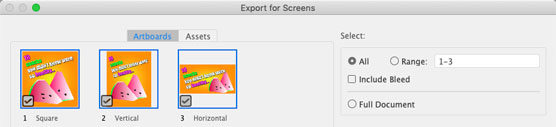
Kiválasztott rajztáblák exportálása.
Manapság a nyomdák bármivé varázsolhatják az Illustrator alkotásait, a plakáttól a kávésbögréig, a pólótól az üvegre nyomtatott üzenetig. Minden projektnek megvannak a saját követelményei, és a trükk az, hogy a kezdetektől hatékonyan kommunikálj a nyomtatóval.
Megkértem Lydia Ochavót az UpPrinting.com-tól, egy széles körben használt online nyomtatási szolgáltatástól, hogy ossza meg tanácsait az Illustrator szinte bármely nyomtatási projektjéhez. Íme néhány tippje. Tekintse meg ennek a fejezetnek az elején a megjegyzéseket arról, hogyan kell meghatározni a dokumentumokat, hogy megfeleljenek ezeknek a specifikációknak:
Fedezze fel a Klónbélyegző eszköz használatát a Photoshop CS6 programban, és tanulja meg, hogyan klónozhat képeket szakmai szinten.
Az Adobe Creative Suite 5 (Adobe CS5) Dreamweaverben a Property Inspector az egyik leghasznosabb panel, amely részletes információkat nyújt a kiválasztott elemekről.
A korrekciós réteg a Photoshop CS6-ban színkorrekcióra szolgál, lehetővé téve a rétegek tartós módosítása nélkül történő szerkesztést.
Amikor az Adobe Illustrator CC-ben tervez, gyakran pontos méretű formára van szüksége. Fedezze fel az átalakítás panel használatát az alakzatok precíz átméretezéséhez.
A Photoshop CS6 paneljeinek kezelése egyszerű és hatékony módja a grafikai munkafolyamatok optimalizálásának. Tanulja meg a paneleket a legjobban kihasználni!
Fedezze fel, hogyan kell hatékonyan kijelölni objektumokat az Adobe Illustratorban a legújabb trükkökkel és technikákkal.
Fedezze fel a Photoshop CS6 legmenőbb funkcióját, a Rétegek automatikus igazítását, amely lehetővé teszi a tökéletes képek létrehozását.
Fedezze fel, hogyan használhatja az InDesign szövegkeret beállításait a kívánt eredmények eléréséhez. Tudja meg, hogyan rendezheti el a szövegeket, és optimalizálja a kiadványait!
Fedezd fel, hogyan használhatod az InDesign Creative Suite 5 rácsait és segédvonalait az elemek pontos elhelyezésére. A rácsok és a segédvonalak megkönnyítik az oldal elrendezését és a nyomtatást.
Ismerje meg, hogyan alkalmazhat átlátszóságot az SVG-grafikákon az Illustratorban. Fedezze fel, hogyan lehet átlátszó hátterű SVG-ket nyomtatni, és hogyan alkalmazhat átlátszósági effektusokat.





